Не устанавливается обновление windows 10 kb5005033
Обновлено: 06.07.2024
В последних версиях Windows, Microsoft сделал всё для того чтобы обновление операционной системы как можно меньше зависело от пользователя и не влияло на работу операционной системы. Но всё же с огромным разнообразием аппаратного и программного обеспечения, всегда есть шанс на возникновение ошибок в работе системы, и Центр обновления Windows тому не исключение.
Когда Windows загрузил обновления то для их установки требуется перезапустить компьютер. Поэтому, выключая или перезагружая компьютер, в меню выключения пользователю предлагается «Обновить и завершить работу» или «Обновить и перезагрузить» компьютер.
Давайте рассмотрим ситуацию, когда и обновления не устанавливаются (или устанавливаются не полностью) и из меню выключения компьютера не уходят пункты «Обновить и завершить работу» или «Обновить и перезагрузить» .
Убедитесь в том, что обновление действительно не происходит
Попробуем рассмотреть несколько сценариев и причин возникновения подвисания обновлений. Но первым делом необходимо убедиться в том, действительно ли обновление системы на вашем компьютере не происходит. Иногда лучше подождать какое-то время, возможно обновление идёт, но очень медленно. На слабых компьютерах некоторые обновления могут занимать несколько часов времени.
Перезагрузите компьютер
Как бы просто это не звучало, но перезагрузка компьютера часто помогает. После перезагрузки компьютера, система загружается с чистого листа. И если до этого были какие-то ошибки, то таким образом они могут быть сброшены.
Если зависание обновления Windows имело место во время обновления в фоновом режиме и работы операционной системы, то её можно перезагрузить стандартным способом. Если вы обнаружили, что в процессе обновления отсутствует прогресс во время перезагрузки или запуска операционной системы, то без жесткого отключения компьютера (hard reset) не обойтись: для этого нажмите кнопку включения на системном блоке компьютера и удерживайте пока он не выключится, после чего включите его снова.
Проверьте Центр обновления Windows
В Windows 10 есть Центр обновления Windows, который находится в меню Параметры / Обновление и безопасность . Если что-то с обновлениями пошло не так, то часто детали ошибки можно увидеть именно здесь. Иногда инструмент предлагает перезагрузить компьютер ещё раз, чтобы обновление смогло установиться правильно.
Для этого нажмите в Центре обновления ссылку «Журнал обновлений» . В данном разделе можно увидеть все установленные обновления операционной системы, а также дополнительную информацию о них: дату установки, успешно они установлены или нет. Если обновление не установлено или установлено с ошбкой, то с помощью Журанала обновлений его можно удалить и попробовать установить повторно, если система этого потребует.
Запустите Средство устранения неполадок Центра обновления Windows
В случае возникновения проблем с обновлениями Windows, скачайте программу с официального сайта Microsoft и запустите её.
Кликните на Центр обновления Windows и нажмите Далее . Причины могут быть обнаружены при устранении неполадок с правами администратора, поэтому в следующем окне выберите «Попробуйте выполнить устранение неполадок от имени администратора» и в появившемся окне нажмите ещё раз Далее .
Cредство обнаружит и исправит неполадки с Windows Update. После этого перейдите в Центр обновления Windows, нажмите кнопку «Преверка наличия обновлений» , загрузите и установите их. Обновления будут установлены после перезагрузки компьютера.
Запустите Windows в безопасном режиме
Безопасный режим – это способ устранения неполадок Windows, который запускает систему в ограниченном состоянии: только основные файлы и драйверы. Безопасный режим используется для решения проблем с программами или драйверами, которые не работают корректно или не позволяют системе запуститься корректно.
Чтобы запустить его нажмите и удерживайте кнопку Shift, затем выберите Перезагрузить в меню Пуск. В окне, которое появится после перезагрузки компьютера выберите Поиск и устранение неисправностей / Дополнительные параметры / Параметры загрузки / Перезагрузить , после чего компьютер загрузится в Безопасном режиме. Запустите процесс обновления компьютера и после его окончания перезагрузите компьютер снова.
Удалите файлы кэша Windows Update
Способ I
Если Средство устранения неполадок Центра обновления Windows не обнаружило проблем, то пользователь может сделать то же самое вручную: остановить Windows Update, удалить созданные им временные файлы, и снова запустить Центр обновления Windows . Это займёт больше времени, но процесс совсем не сложный.
Для этого, запустите систему в безопасном режиме (указанным выше способом) и включите командную строку (кликните правой кнопкой мыши на меню Пуск и выберите Командная строка (администратор) ).
В Командной строке введите следующие команды:
net stop wuauserv
net stop bits
Способ II
Перейдите в папку C:\ Windows\ SoftwareDistribution и удалите её содержимое. Не переживайте, это всего лишь временные файлы, который созданы Центром обновления Windows, и будут им созданы снова в случае необходимости.
После этого перейдите в окно Командной строки и запустите описанные выше команды:
net stop wuauserv
net stop bits
Описанные выше способы наверняка решат возникшую проблему с обновленями операционной системы. Конечно же самым простым и действенным способом есть использование Средства устранения неполадок Центра обновления Windows . Но и другие описанные способы будут не менее действенными, хотя некоторые из них больше подойдут для продвинутых пользователей ПК.
Функциональность Alt-Tab по умолчанию в Windows 10, по-видимому, частично нарушена для некоторых пользователей после выпуска двух обновлений - превью июля 2021 года и вторника исправлений августа 2021 года. В то время как предварительная версия от июля 2021 года (KB5004296) была необязательной, KB5005033 (обновление от августа 2021 года) является обязательным патчем безопасности, предназначенным для исправления оставшихся игровых проблем.
К сожалению, KB5005033 нарушает функцию Alt-Tab в Windows 10 для некоторых пользователей. Как вы, наверное, знакомы, использование Alt+Tab довольно простое - просто одновременно нажмите Alt-Tab, а затем продолжайте нажимать клавишу Tab для прокрутки открытых окон. При отпускании клавиши открывается выделенное окно.
После обновления от августя 2021 года и предварительного просмотра от июля 2021 года некоторые пользователи наблюдали проблемы при использовании Alt-Tab для переключения между приложениями и играми. Если вы используете Alt+Tab вне игры или вернетесь в игру с помощью Alt+Tab, Windows вернет пользователя на рабочий стол.
Пользователи сообщали о тех же проблемах с Alt-Tab после установки накопительного предварительного обновления за июль 2021 года в прошлом месяце.
Кроме того, Windows 10 в рамках этого обновления иногда, если задействована опция Alt-Tab, то она сворачивает полноэкранную версию игры сразу после запуска игры из Steam. По сути, полноэкранная версия игры теперь запускается в свернутом виде на моей панели задач. Если я попытаюсь щелкнуть на игру, чтобы перейти в полноэкранный режим, Win10 немедленно откроет альтернативные вкладки из полноэкранного режима, и я вернусь в исходное положение - отметил пользователь.
Чтобы снова включить виджет новостей, повторите эти шаги.
Вы также можете удалить накопительное обновление и решить проблему. Чтобы удалить патч, выполните следующие действия:
- Перейдите в раздел «Обновление и безопасность».
- На следующем экране нажмите «Просмотреть журнал обновлений».
- Нажмите «Удалить обновления».
- Вы попадете в Панель управления, где вам нужно выбрать обновление KB и нажать кнопку удаления.
После этого приостановите обновления на несколько недель или до следующего необязательного патча, который, как ожидается, выйдет в конце этого месяца.
Накопительный пакет обновления KB5005033 (Build 19044.1165) предназначен для Windows 10 версии 21H2 (October 2021 Update) на базе процессоров x86, x64 (amd64), ARM64. Microsoft официально представила Windows 10, версия 21H2, которая тестируется участниками программы Windows Insider на канале предварительного выпуска Release Preview. Для перехода на «обновление функций до Windows 10, версия 21H2» доступен активационный пакет KB5003791, который применяется к Windows 10, версия 21H1, 20H2 и 2004.
Накопительный пакет обновления KB5005033 (Build 19043.1165) предназначен для Windows 10 версии 21H1 на базе процессоров x86, x64 (amd64), ARM64 и Windows Server (21H1) для систем на базе процессоров x64 и ARM64. В настоящее время Microsoft выполняет поэтапное развертывание «Обновления функций до Windows 10, версия 21H1» с помощью машинного обучения. Для перехода на новую версию вы можете ознакомится с отдельным руководством по загрузке и установке Windows 10 версии 21H1.
Накопительный пакет обновления KB5005033 (OS Build 19042.1165) предназначен для Windows 10 версии 20H2 (October 2020 Update) на базе процессоров x86, x64 (amd64), ARM64 и Windows Server (20H2) для систем на базе процессоров x64 и ARM64.
Накопительный пакет обновления KB5005033 (OS Build 19041.1165) предназначен для Windows 10 версии 2004 (May 2020 Update) на базе процессоров x86, x64 (amd64), ARM64 и Windows Server (2004) для систем на базе процессоров x64 и ARM64.
Обновления доступны в рамках Вторника патчей.
Установка через Центр обновления Windows
Накопительное обновление 5005033 для ПК устанавливается автоматически через Центр обновления Windows. Для проверки перейдите в меню Параметры > Обновление и безопасность и нажмите Проверить наличие обновлений.
Для завершения установки потребуется перезагрузка компьютера. После обновления номер сборки Windows 10 поменяется на 19043.1165 для Windows 10 (версия 21H1), 19042.1165 для Windows 10 (версия 20H2) и 19041.1165 для Windows 10 (версия 2004).
Вы также можете скачать обновление из Каталога Центра обновления Майкрософт и установить его вручную по ссылке ниже:
Microsoft включила обновления служебного стека в накопительные обновления Windows 10. Отдельные обновления служебного стека (SSU) для Windows 10 больше не будут предлагаться для версий операционной системы, которые поддерживают комплексные пакеты накопительных обновленийУлучшения и исправления KB5005033 (Сборки 19043.1165, 19042.1165 и 19041.1165)
Данное обновление включает обновления качества. Новые функции системы не представлены. Список ключевых изменений:
-
. Изменены требования к привилегиям по умолчанию для установки драйверов при использовании функции Point and Print. После установки этого обновления вы должны обладать правами администратора для установки драйверов. Дополнительные сведения доступны в документе поддержки KB5005652, в публикации блога Microsoft и в бюллетене безопасности, посвященном CVE-2021-34481.
- Данный накопительный пакет обновлений включает обновления служебного стека, который является компонентом, устанавливающим обновления Windows. Обновления служебного стека (SSU) гарантируют, что у вас есть устойчивый и надежный стек обслуживания, чтобы ваши устройства могли получать и устанавливать обновления Microsoft.
Если вы устанавливали предыдущие обновления, то на этот раз будут применены только новые изменения в составе накопительного пакета.
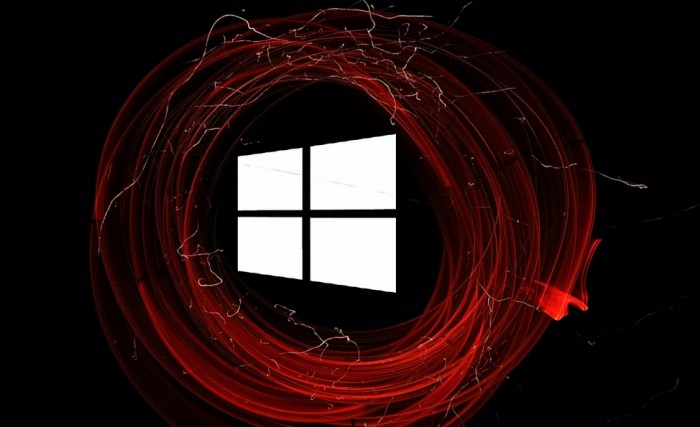
Пользователи жалуются, что после установки патча KB5005033 против уязвимости PrintNightmare их ПК и ноутбуки на Windows 10 начали медленнее работать как в игровом режиме, так и просто после запуска системы, когда они работают документами, смотрят фильмы или занимаются серфингом в интернете.
Пользователи пояснили, что столкнулись со снижением производительности в играх, тормозами при их запуске и прерывистым воспроизведением видеофайлов. У некоторых начали происходить случайные зависания Windows 10. Один пользователь рассказал, что обновление KB5005033 полностью сломало его систему до такой степени, что он даже не смог запустить процесс восстановления ОС.
Часть пользователей сообщили, что после установки последних патчей безопасности от Microsoft у них начались проблемы со звуком в системе, возникли неполадки в работе Microsoft Store и стали случаться разрывы сетевого соединения. В итоге им помогло только удаление ранее установленных патчей от Microsoft для нормального восстановления работы системы.
Несколько дней назад Microsoft выпустила обновления KB5005031 и KB5005033 против критической уязвимости PrintNightmare в службе диспетчера печати, которая позволяет злоумышленнику удаленно или локально осуществить запуск вредоносного кода с привилегиями SYSTEM на атакуемом ПК.
Примечательно, что в конце июля Microsoft выпустила патч KB5004296, который исправляет баги, снижающие производительность в играх от предыдущих патчей компании, включая апрельские обновления KB5000842 и KB5001330 для Windows 10. Теперь история повторяется. В настоящее время Microsoft не признала проблемы с потерей производительности или нестабильной работой WIndows 10 после установки обновлений KB5005031 и KB5005033.
6 июля 2021 года Microsoft выпустила патчи против RCE вектора критической уязвимости PrintNightmare (CVE-2021-34527) в службе диспетчера печати для всех поддерживаемых версий Windows, включая старые. Уязвимость PrintNightmare включает в себя вектор удаленного выполнения кода (RCE) и локального повышения привилегий (LPE), который можно использовать в атаках для выполнения команд с привилегиями SYSTEM в уязвимой системе. Исследователи обнаружили, что эти патчи не помогают от использования специально настроенного сервера удаленной печати.
Читайте также:

